Με την ανάπτυξη του smartphone, οι άνθρωποι μπορούν τώρα να τραβήξουν φωτογραφίες με τηλέφωνα αντί για κάμερα. Ωστόσο, υπάρχουν επίσης κάποια προβλήματα σχετικά με την εξοικονόμηση φωτογραφιών. Εάν είστε χρήστης συσκευών Samsung, ίσως βρείτε το αποθηκευτικό χώρο για να αποθηκεύσετε τις προηγούμενες φωτογραφίες σας είναι περιορισμένη. Εκτός από τη μνήμη των τηλεφώνων, θα χάσετε επίσης τις φωτογραφίες σας με λανθασμένη βρύση ή για ιούς, ακόμη και χάνοντας το τηλέφωνό σας. Για την επίλυση αυτών των προβλημάτων, εδώ το άρθρο συνιστά τις μεθόδους 4 για εσάς στη λήψη φωτογραφιών της Samsung.
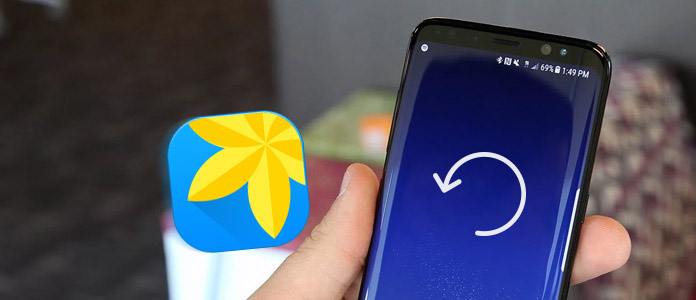
Για τους περισσότερους χρήστες Android, χρησιμοποιώντας το FoneLab για Android - Android Data Backup & Restore για τη δημιουργία αντιγράφων ασφαλείας φωτογραφιών Samsung είναι ένας εύκολος και αποτελεσματικός τρόπος. Σας επιτρέπει δημιουργήστε αντίγραφα ασφαλείας των δεδομένων Android με ασφάλεια και επιλεκτικά. Και με ένα μόνο κλικ, μπορείτε να ολοκληρώσετε το δικό σας Δημιουργία αντιγράφων ασφαλείας φωτογραφιών Samsung. Επιπλέον, μπορείτε να ορίσετε έναν κωδικό πρόσβασης για την προστασία του απορρήτου σας ή την εισαγωγή αντιγράφων ασφαλείας. Ακολουθήστε τον παρακάτω οδηγό για να δημιουργήσετε αντίγραφα ασφαλείας των φωτογραφιών σας Samsung.
Βήμα 1 Λήψη Aiseesoft Android Data Backup & Restore
Πραγματοποιήστε λήψη του Android Data Backup & Restore από τον επίσημο ιστότοπο και εγκαταστήστε τον στον υπολογιστή σας. Εκκινήστε το Android Data Backup & Restore και, στη συνέχεια, μπορείτε να δείτε το "Device Data Backup" και το "Device Data Restore" στο παράθυρο.

Βήμα 2 Συνδέστε τη συσκευή Samsung στον υπολογιστή
Συνδέστε το τηλέφωνό σας Samsung στον υπολογιστή σας μέσω καλωδίου USB. Μετά την ανίχνευση του τηλεφώνου σας, η εφαρμογή θα σας δείξει τα δεδομένα που μπορείτε να δημιουργήσετε αντίγραφα ασφαλείας. Και τότε θα πρέπει να επιλέξετε Φωτογραφίες.

Βήμα 3 Δημιουργία αντιγράφων ασφαλείας φωτογραφιών Samsung
Όταν κάνετε την επιλογή σας, ξεκινήστε να δημιουργείτε αντίγραφα ασφαλείας των φωτογραφιών σας στη Samsung. Η διαδικασία θα ολοκληρωθεί σε λίγα λεπτά. Μπορείτε να κάνετε κλικ στο "Έναρξη" για προεπισκόπηση των φωτογραφιών για τις οποίες δημιουργήσατε αντίγραφα ασφαλείας.
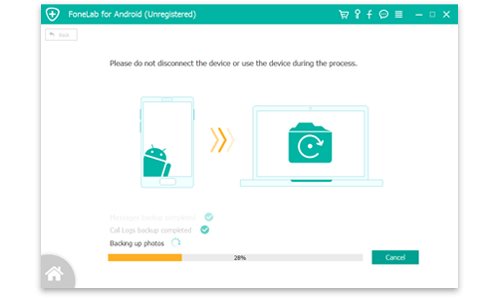
Στην πραγματικότητα, μπορείτε επίσης να δημιουργήσετε αντίγραφα ασφαλείας φωτογραφιών Samsung σε υπολογιστή χωρίς κανένα εργαλείο τρίτου μέρους. Όπως γνωρίζετε όλοι, η ανοιχτή φύση Android σας επιτρέπει να δημιουργείτε αντίγραφα ασφαλείας δεδομένων μόνο μέσω καλωδίου USB. Μειώνει τα προβλήματα από την εγκατάσταση εφεδρικές εφαρμογές και κάντε το αντίγραφο ασφαλείας της φωτογραφίας σας Samsung πιο βολικό. Εδώ είναι ο οδηγός δημιουργίας αντιγράφων ασφαλείας φωτογραφιών μέσω USB.
Βήμα 1 Συνδέστε το τηλέφωνο στον υπολογιστή σας
Συνδέστε τη συσκευή Samsung στον υπολογιστή σας με το παρεχόμενο καλώδιο USB. Τοποθετήστε το μικρότερο άκρο του USB στο τηλέφωνό σας και τοποθετήστε το μεγαλύτερο άκρο του USB στον υπολογιστή σας.
Βήμα 2 Τοποθετήστε το τηλέφωνο ως σκληρό δίσκο
Το τηλέφωνό σας θα ανιχνεύσει αυτόματα τη σύνδεση. Όταν η σύνδεση συνδέεται καλά, εντοπίστε τον εξωτερικό σκληρό δίσκο στον υπολογιστή σας και ανοίξτε τον.
Βήμα 3 Ξεκινήστε το αντίγραφο ασφαλείας της φωτογραφίας σας Samsung
όταν ανοίγετε τον σκληρό δίσκο, θα δείτε όλους τους φακέλους και τα αρχεία που είναι αποθηκευμένα στην κάρτα SD σας. Στη συνέχεια, βρείτε το φάκελο DCIM και ανοίξτε το, τώρα μπορείτε να επιλέξετε τις σημαντικές φωτογραφίες σας και να τις αποθηκεύσετε στον υπολογιστή σας. Εάν διαθέτετε άλλο φάκελο φωτογραφιών, απλά κάντε αυτό.
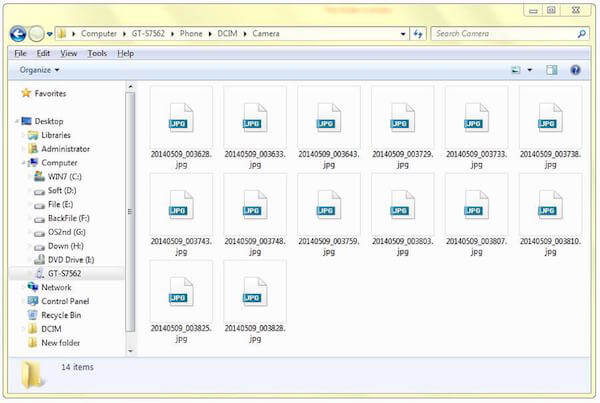
Για τη δημιουργία αντιγράφων ασφαλείας των φωτογραφιών Samsung, η ασφάλεια μπορεί να είναι ένας από τους πιο σημαντικούς λόγους εισαγωγής που εξετάζετε. Η δημιουργία αντιγράφων ασφαλείας των φωτογραφιών Samsung από το Samsung Cloud και το Dropbox μπορεί να εγγυηθεί την προσωπική σας προστασία της ιδιωτικής ζωής και των δεδομένων σας. Και το Samsung Cloud και το Dropbox λειτουργούν ανεξάρτητα σε καλώδια USB. Μπορείτε να μάθετε τις οδηγίες που ακολουθούν για να δημιουργήσετε αντίγραφα ασφαλείας των φωτογραφιών σας.
Όταν δημιουργείτε αντίγραφα ασφαλείας φωτογραφιών Samsung με το Samsung Cloud, χρειάζεστε πρώτα έναν λογαριασμό Samsung. Ο λογαριασμός Samsung είναι μια ενσωματωμένη υπηρεσία στο τηλέφωνό σας Samsung και σας βοηθά να δημιουργήσετε αντίγραφα ασφαλείας δεδομένων που είναι αποθηκευμένα στο τηλέφωνό σας.
Βήμα 1 Πατήστε "Ρυθμίσεις" στο τηλέφωνό σας Samsung. Κάντε κύλιση προς τα κάτω στην οθόνη και βρείτε το "Cloud και λογαριασμοί" και μετά αγγίξτε το.
Βήμα 2 Πατήστε "Samsung cloud". Εάν έχετε ήδη λογαριασμό Samsung, μπορείτε απλώς να συνδεθείτε. Εάν δεν το κάνετε, πρέπει πρώτα να δημιουργήσετε έναν λογαριασμό.
Βήμα 3 Πατήστε "Δημιουργία αντιγράφων ασφαλείας των δεδομένων μου" και, στη συνέχεια, επιλέξτε Φωτογραφία. Όταν είστε έτοιμοι, πατήστε "Δημιουργία αντιγράφων ασφαλείας τώρα" στο κουμπί της οθόνης.
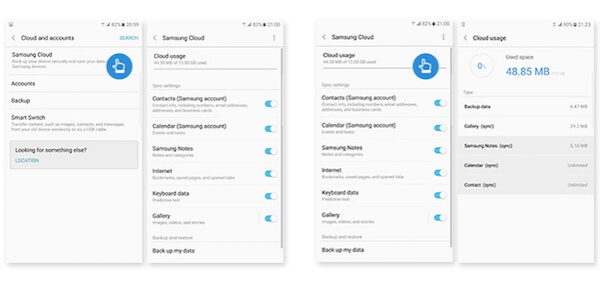
Το Dropbox είναι μια εφαρμογή αποθήκευσης που βασίζεται σε σύννεφο και σας υποστηρίζει για τη δημιουργία αντιγράφων ασφαλείας των φωτογραφιών της Samsung. Ένας λογαριασμός Dropbox σας υποστηρίζει δωρεάν χώρο 2 GB. Μπορείτε να πληρώσετε για αναβάθμιση εάν θέλετε περισσότερο χώρο αποθήκευσης.
Βήμα 1 Κατεβάστε το Dropbox στο Samsung Play Store στο τηλέφωνό σας.
Βήμα 2 Όταν είναι εγκατεστημένο το Dropbox, εκτελέστε το στη Samsung.
Βήμα 3 Συνδεθείτε στο λογαριασμό σας στο Dropbox εάν έχετε ήδη. Εάν όχι, μπορείτε να πατήσετε ΕΓΓΡΑΦΗ για να δημιουργήσετε έναν νέο λογαριασμό.
Βήμα 4 Πατήστε Μενού και μετά πατήστε Ρυθμίσεις. Στη συνέχεια, πατήστε Ενεργοποίηση μεταφόρτωσης κάμερας και επιλέξτε Φωτογραφίες μόνο στην ενότητα "Αποστολή". Μπορείτε επίσης να ορίσετε πώς και πότε να ανεβάσετε.
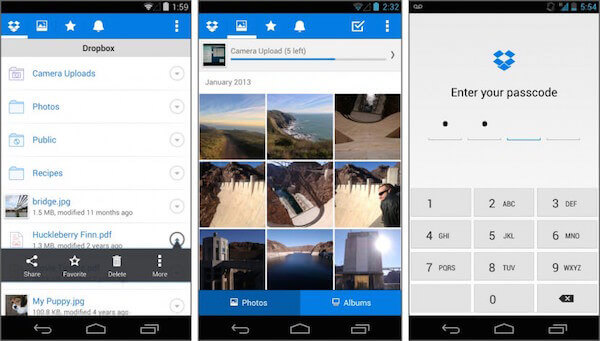
Αν θέλετε ένα εργαλείο που θα σας βοηθήσει να δημιουργήσετε αντίγραφα ασφαλείας των φωτογραφιών της Samsung με απεριόριστη αποθήκευση, μπορείτε να δοκιμάσετε το Google Photos. Όταν οι φωτογραφίες σας δεν είναι μεγαλύτερες από τα megapixel 16, μπορείτε να τα αποθηκεύσετε όσο θέλετε. Οι φωτογραφίες του Lager ενδέχεται να αποθηκευτούν στον αποθηκευτικό χώρο στο λογαριασμό 15GB Google. Μπορεί επίσης να αποθηκεύει αυτόματα όλες τις φωτογραφίες και τα βίντεο στις συσκευές σας.
Βήμα 1 Κάντε λήψη του Google Photos στις συσκευές σας Android.
Βήμα 2 Ανοίξτε αυτήν την εφαρμογή και συνδεθείτε στον λογαριασμό σας Google. Στη συνέχεια, πατήστε Μενού που βρίσκεται στο πάνω μέρος της οθόνης.
Βήμα 3 Πατήστε Ρυθμίσεις και μετά πατήστε "Δημιουργία αντιγράφων ασφαλείας και συγχρονισμός". Στη συνέχεια, επιλέξτε φωτογραφίες για δημιουργία αντιγράφων ασφαλείας.
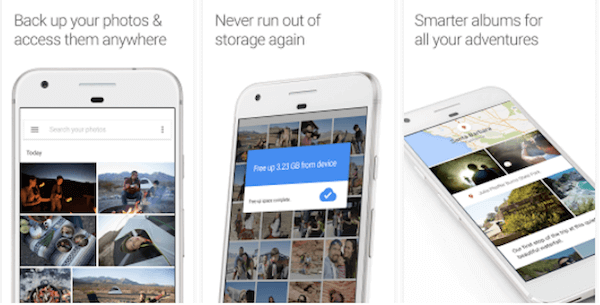
Εάν δεν γνωρίζετε πώς να επιλέξετε εφαρμογές για τη δημιουργία αντιγράφων ασφαλείας των φωτογραφιών Samsung, μπορείτε να ακολουθήσετε άλλα άτομα για λήψη του Google+, το οποίο έχει ληφθεί από περισσότερους από 10 εκατομμύρια χρήστες στο Google Play Store. Η δημιουργία αντιγράφων ασφαλείας των φωτογραφιών σας από το Google+ διευκολύνει επίσης την κοινή χρήση με τα άτομα που επιλέγετε.
Βήμα 1 Κατεβάστε το Google+ και εγκαταστήστε το στις συσκευές σας Samsung.
Βήμα 2 Ανοίξτε την εφαρμογή Google+ και συνδεθείτε στον λογαριασμό σας Google. Στη συνέχεια, πατήστε το κουμπί Μενού για να μεταβείτε στις Ρυθμίσεις.
Βήμα 3 Πατήστε "Κάμερα και φωτογραφίες" και μετά πατήστε "Αυτόματη δημιουργία αντιγράφων ασφαλείας". Βεβαιωθείτε ότι το Auto Backup είναι ενεργοποιημένο και επιλέξτε Δημιουργία αντιγράφων ασφαλείας φωτογραφιών.
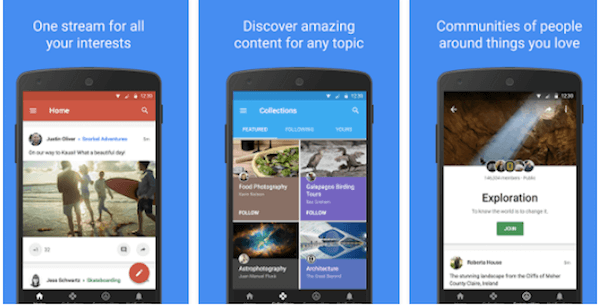
Αν ψάχνετε για τον πιο αξιόπιστο και αποτελεσματικό τρόπο δημιουργίας αντιγράφων ασφαλείας των φωτογραφιών Samsung, το G Cloud Backup που έχει το υψηλό ποσοστό στο Google Play Store συνιστάται σε εσάς. Ο αποθηκευτικός χώρος που μπορείτε να δημιουργήσετε αντίγραφα ασφαλείας ξεκινά με 1 GB δωρεάν και μπορεί να κερδίσει έως και 10 GB. Υποστηρίζει επίσης την αυτόματη δημιουργία αντιγράφων ασφαλείας και τη μεταφόρτωση φωτογραφιών, μηνυμάτων και ούτω καθεξής όταν είναι συνδεδεμένο το Wi-Fi.
Βήμα 1 Κατεβάστε το G Cloud Backup δωρεάν και εγκαταστήστε το στα τηλέφωνα Samsung.
Βήμα 2 Εκκινήστε το G Cloud Backup και δημιουργήστε έναν λογαριασμό εάν δεν το έχετε.
Βήμα 3 Επιλέξτε αυτό που θέλετε να δημιουργήσετε αντίγραφα ασφαλείας. Απλώς επιλέξτε φωτογραφίες και αρχίστε να δημιουργείτε αντίγραφα ασφαλείας.
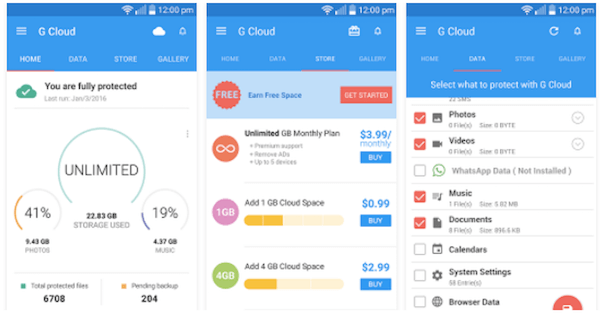
Μπορείτε να προσπαθήσετε να δημιουργήσετε αντίγραφα ασφαλείας των φωτογραφιών Samsung χρησιμοποιώντας τις τέσσερις λύσεις που αναφέραμε παραπάνω. Κάθε ένα από αυτά μπορεί να σας προσφέρει μια υπέροχη εμπειρία με τις βασικές και προηγμένες λειτουργίες. Πιστεύω ότι μπορείτε να βρείτε τον πιο αποτελεσματικό και κατάλληλο τρόπο. Εάν έχετε περισσότερες σκέψεις σχετικά με τη δημιουργία αντιγράφων ασφαλείας φωτογραφιών Samsung, μπορείτε να τις μοιραστείτε σε σχόλια.